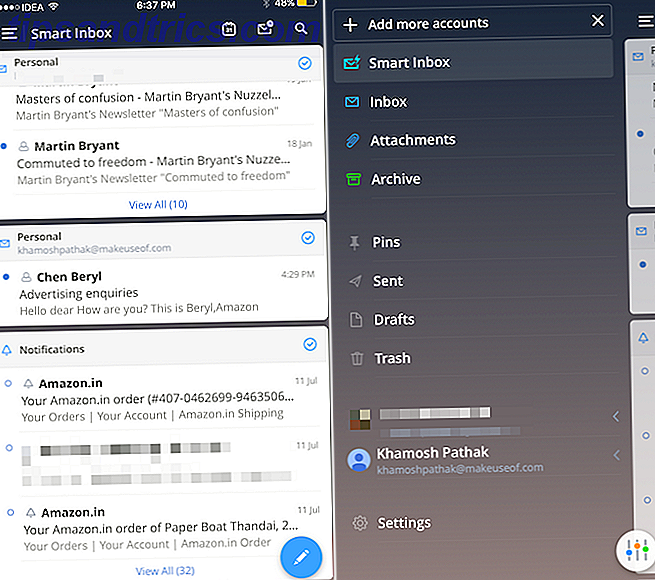Snapchat ist ein wunderbares Medium, um Ihre Lebensgeschichte zu teilen. Der Definitive Gen X Leitfaden für Snapchat Der Definitive Gen X Leitfaden für Snapchat Ich habe beschlossen, die Lücke zu schließen und Snapchat in Begriffen zu erläutern, die jeder Gen Xer verstehen kann. Lesen Sie mehr mit der Welt in 10-Sekunden-Bits. Aber wenn Sie ein lurker sind, jemand, der Snapchat mehr als eine Quelle der Unterhaltung verwendet, wissen Sie, wie verwirrend es sein kann, um die App herumzukommen.
Es ist voll mit Funktionen, aber sie sind nicht logisch angelegt. Einige sind direkt hinter den langen Druck- und Wischgesten versteckt. Wenn Sie Snapchat zum Anzeigen oder Erstellen von Inhalten verwenden, verbessern diese Tipps und Tricks Ihre Erfahrung.
1. Aktivieren Sie den Geistermodus
Snapchat zeichnet Ihren Standort auf, wenn Sie einen Snapshot posten. Einige Funktionen, wie die Geo-Filter, hängen vollständig von Ihrem Standort ab. Vor kurzem hat Snapchat eine Kartenansicht veröffentlicht, die beliebte Geschichten in der Nähe zeigt. Sie erscheinen nur auf der Karte, wenn sie öffentlich sind.
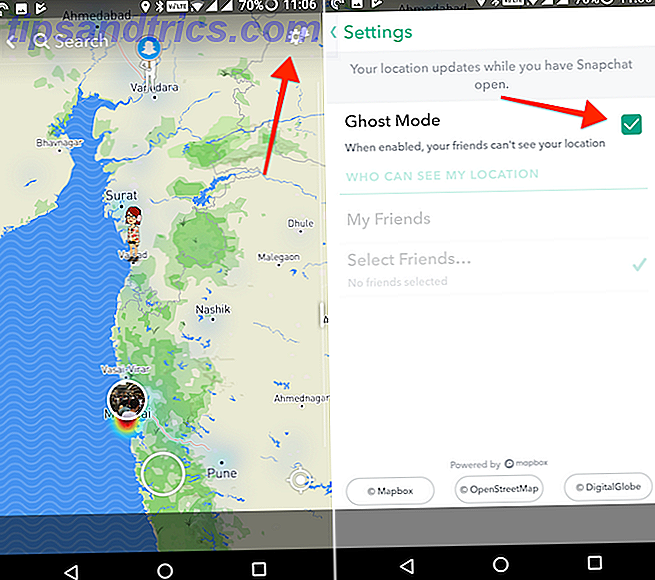
Wenn Sie nicht möchten, dass Ihre Freunde oder Follower den allgemeinen Standort der Geschichte kennen, können Sie den Ghost-Modus aktivieren. Drücken Sie in der Kameraansicht mit zwei Fingern nach oben, so wie Sie ein Foto verkleinern, um zur Kartenansicht zu gelangen. Tippen Sie nun auf das Zahnradsymbol und aktivieren Sie den Geistermodus .
2. Teilen Sie Geschichten mit einer Gruppe
Sie können jetzt in Snapchat Gruppenchats für Ihre Snapshots erstellen. So können Sie Ihre Schnappschüsse problemlos mit Ihrem engeren Freundeskreis teilen.
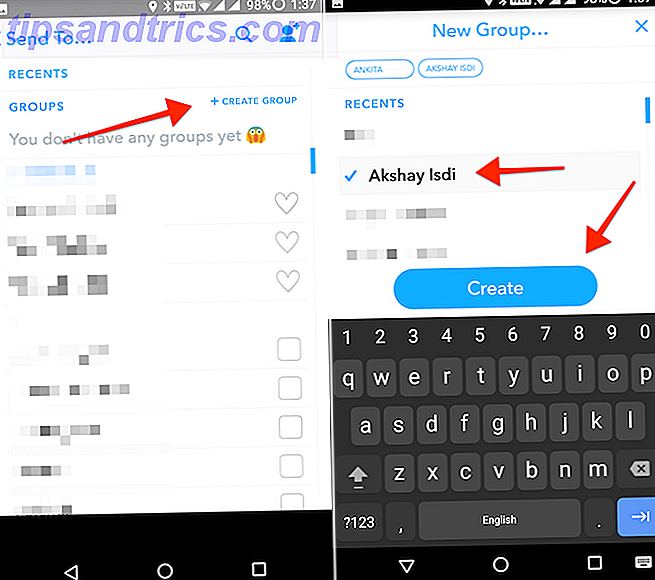
Wenn Sie auf dem Bildschirm Senden an ... sind, wird ein neuer Gruppenbereich angezeigt. Tippe auf Gruppe erstellen und wähle deine Freunde aus. Sobald die Gruppe erstellt wurde, finden Sie sie im Abschnitt "Chat" und Sie können überwachen, wer die Geschichten gesehen hat. Das Problem ist, dass nur Sie Snapshots in dieser Gruppe freigeben können. Informationen zum Erstellen einer Gruppe, zu der andere Personen beitragen können, finden Sie im nächsten Tipp.
3. Erschaffe Geschichten mit deinen Freunden
Snapchat, im echten Snapchat-Stil, hat ein weiteres Feature mit einem allgemeinen verwirrenden Titel: Create Story . Dies ist wie eine Gruppe, aber andere Leute können ihre eigenen Geschichten hinzufügen.
Tippen Sie im Bildschirm Senden an auf Story erstellen .
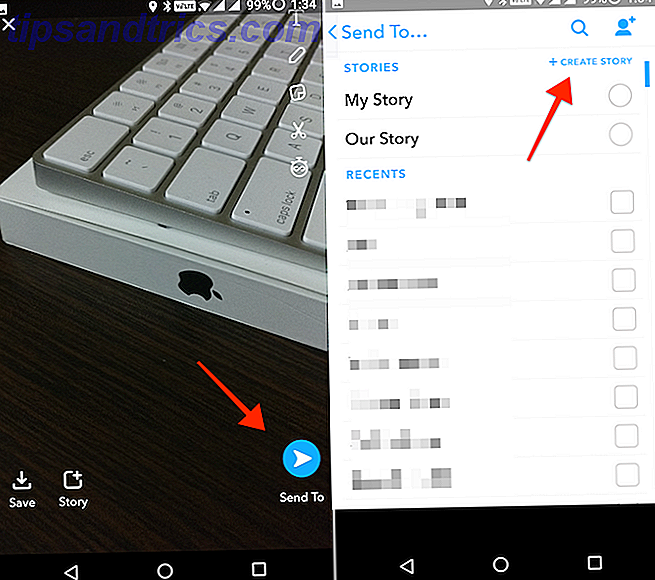
Wenn Sie Geofence einschalten, können nur die Personen in dem kleinen Bereich um Sie herum sehen und dazu beitragen.
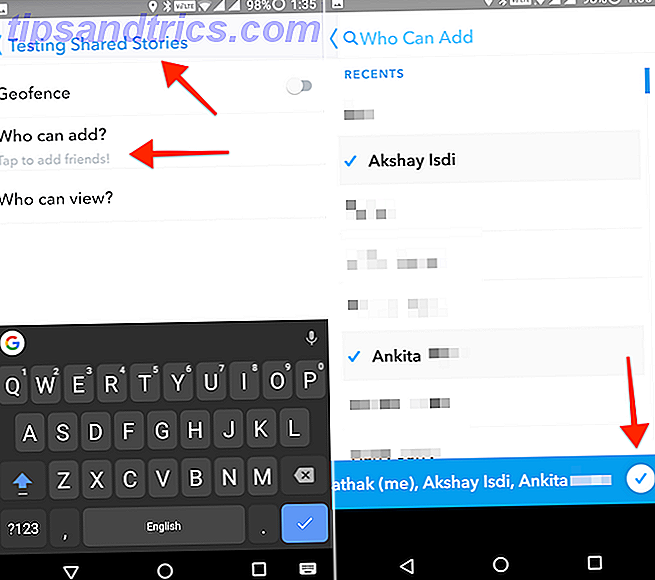
Alternativ tippen Sie einfach auf die Option Wer kann hinzufügen und wählen Sie die Freunde aus. Diese Freunde können Geschichten hinzufügen. Sie können auch andere Freunde davon abhalten, sie anzusehen.
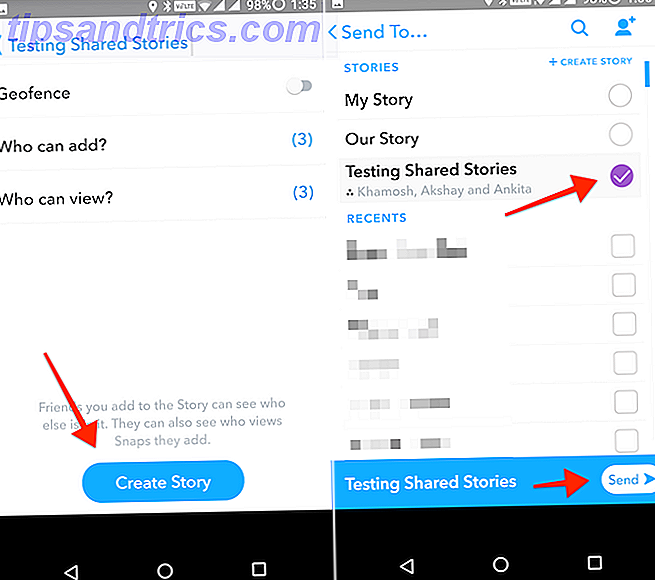
Wenn Sie mit dem Anpassen fertig sind, tippen Sie auf Story erstellen .
4. Stellen Sie Snaps für mehr als 10 Sekunden zur Verfügung
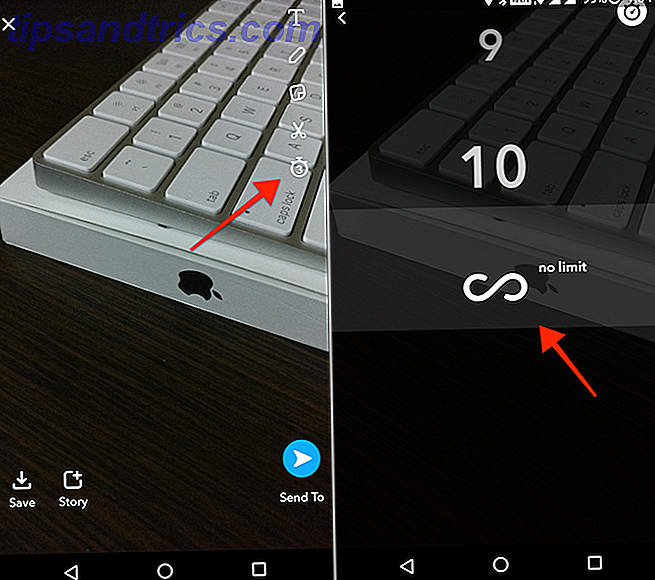
Nachdem Sie den Snap erfasst haben, tippen Sie auf die Schaltfläche Bearbeiten . Der Timer wird wahrscheinlich 10 oder 3 anzeigen. Tippen Sie darauf und wischen Sie nach unten, bis Sie das Unendlich-Symbol sehen. Wenn Sie dies aktivieren, wird Ihr Snap nach einer bestimmten Zeit nicht mehr ausgeblendet.
5. Verknüpfen Sie Bitmoji
Emojis sind so passé Verwenden Sie falsche Emojis? Nehmen Sie dieses Quiz, um die Bedeutungen zu kennen Verwenden Sie falsche Emojis? Nehmen Sie dieses Quiz, um die Bedeutungen zu wissen Emojis sind jetzt ein Teil alltäglicher Konversation für Sie. Aber benutzt du sie richtig? Testen Sie sich selbst mit den Quizzes und Tools. Weiterlesen ! Eine der wirklich lustigen Sachen, die du in Snapchat machen kannst, ist deine eigenen Bitmoji-Charaktere als Sticker zu verwenden. Sobald Sie die Bitmoji-App haben, wischen Sie von der Kameraansicht nach unten und tippen Sie auf das Bitmoji-Symbol. Sie können jetzt Ihre eigenen Bitmoji-Aufkleber verknüpfen und importieren.
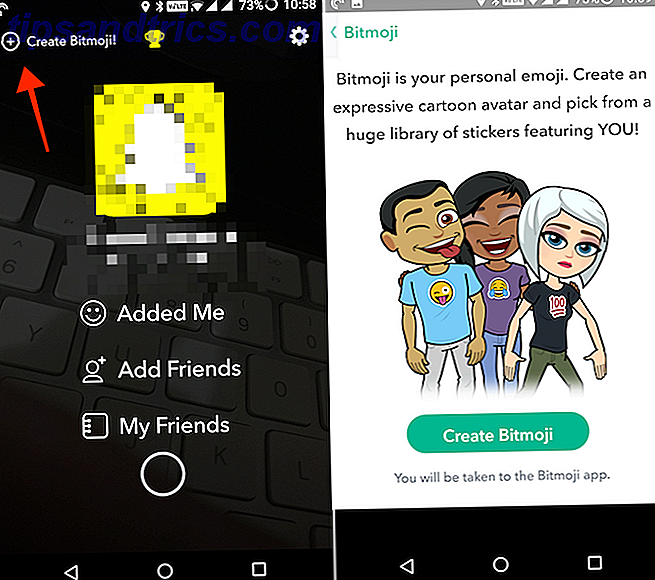
Um sie zu einem Snap hinzuzufügen, tippen Sie auf das Aufkleber-Symbol in der oberen Symbolleiste der Bearbeitungsansicht. Du findest dein Bitmoji unter dem Abschnitt mit dem Emoji-Gesicht oben.
6. Verwenden Sie zwei Filter gleichzeitig
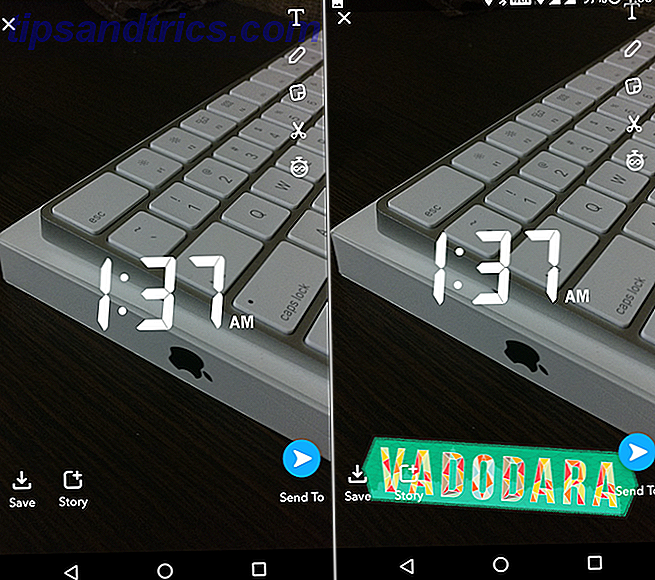
Zwei Filter Was sind fotografische Filter und warum sind sie wichtig? Was sind fotografische Filter und warum sind sie wichtig? Je tiefer du in die Fotografie eindringst, desto mehr Ausrüstung wirst du erkennen. Filter sind eines der wichtigsten fotografischen Accessoires, insbesondere für Landschaftsfotografen. Lesen Sie mehr sind besser als einer - und Sie können zwei im selben Snap verwenden. Sobald Sie einen Filter aktiviert haben, tippen und halten Sie mit einem Finger, während Sie mit einem anderen Finger streichen. Dies fügt einen weiteren Filter über den vorhandenen Filter hinzu.
7. Warteschlange alle Geschichten
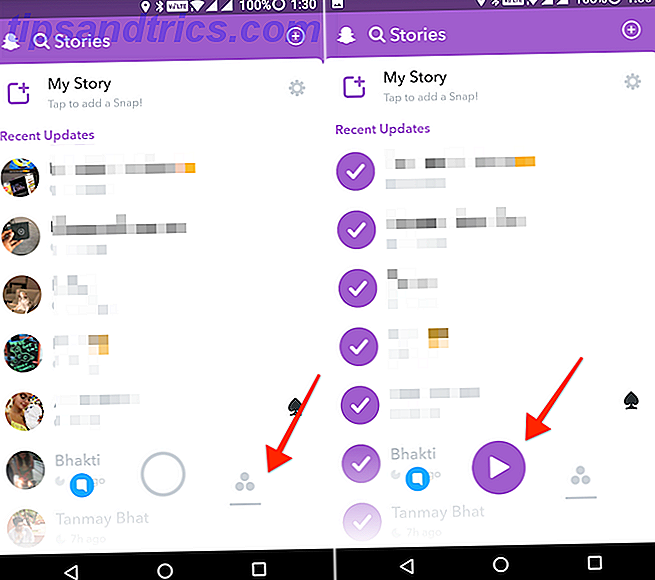
Instagram Stories Snapchat Stories vs. Instagram Stories: Was ist der Unterschied? Snapchat Stories vs. Instagram Stories: Was ist der Unterschied? Auf den ersten Blick sind Instagram Stories und Snapchat Stories sehr ähnlich, aber es gibt einige wichtige Unterschiede, die bedeuten, dass sie nicht austauschbar sind. Du solltest einen Social-Media-Fauxpas vermeiden! Lesen Sie mehr spielen nacheinander. Aber in Snapchat, wenn die Stories von einem Account fertig sind, bist du zurück auf der Stories-Seite. Es gibt einen versteckten Trick, um alle Geschichten lückenlos zu spielen.
Tippen Sie auf der Storys-Seite auf das Stories- Symbol unten (das wie drei Kreise aussieht). Alle Geschichten werden ausgewählt und der Kamera-Button wird zum Play- Button. Tippen Sie darauf, um mit dem Abspielen aller Storys zu beginnen.
8. Vergrößern Sie Videos
Einhändig Zoom ist ein Spiel Wechsler?. Ziehe einfach deine? während der Aufnahme von der Aufnahmetaste weg! pic.twitter.com/oTbXLFc4zX
- Snapchat Support (@snapchatsupport) 10. Mai 2016
In Snapchat musst du den Auslöser gedrückt halten, um Videos aufzunehmen. Was, wenn Sie auch zoomen möchten? Halten Sie den Auslöser gedrückt und wischen Sie nach oben, um hineinzuzoomen.
9. Doppeltippen, um zwischen den Kameras umzuschalten
Um schnell zwischen den nach vorne und nach hinten gerichteten Kameras zu wechseln, müssen Sie lediglich auf einen beliebigen Punkt im leeren Teil des Kameradisplays tippen.
10. Feineinstellung der Privatsphäre-Einstellungen
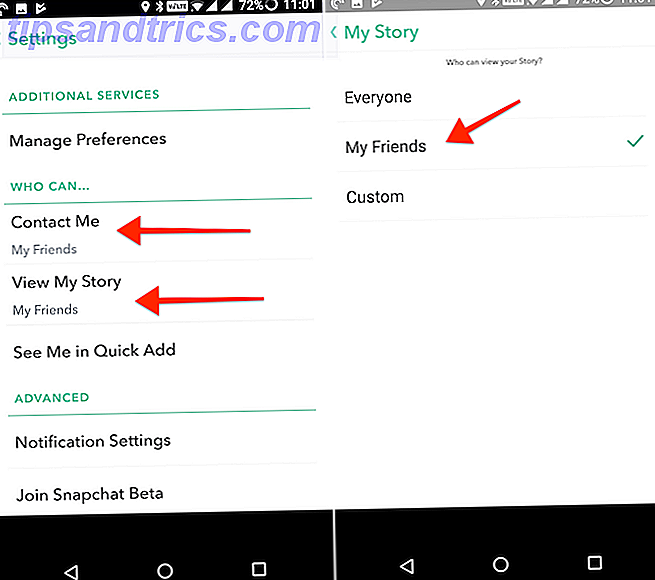
In den Einstellungen finden Sie einen Wer kann ... Abschnitt. Von hier aus können Sie sehen und auswählen, wer mit Ihnen in Kontakt treten, Ihre Geschichte sehen oder Sie in schneller Folge sehen kann. Sie können einschränken, wer Sie nur mit Ihren Freunden kontaktieren kann. Für Ihre Stories können Sie eine benutzerdefinierte Route erstellen und einzelne Personen daran hindern, Ihre Story anzusehen.
Bonus: Aktivieren Sie den Reisemodus
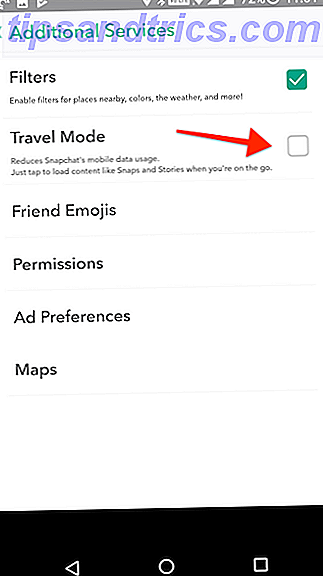
Wählen Sie unter Einstellungen die Option Einstellungen verwalten aus . Von hier aus können Sie den Reisemodus aktivieren . Dies reduziert die Datennutzung. 4 Möglichkeiten zur Reduzierung Ihrer mobilen Internet-Datennutzung mit Android-Apps 4 Möglichkeiten zur Reduzierung Ihrer mobilen Internet-Datennutzung mit Android-Apps Sie können die mobile Datennutzung auf Ihrem Android-Gerät reduzieren, ohne etwas anderes zu tun - verwenden Sie einfach diese Apps ! Weiterlesen .
Snapchat-Richtlinie: Wischen Sie überall, tippen Sie auf Alles
Der einzige Weg, Snapchat zu meistern, ist furchtlos zu sein und die gesamte App zu durchwühlen. Probieren Sie alle Gesten: Prise um zu zoomen, swipes, lang drücken, alles. Sie werden versteckte Edelsteine finden.
Wie benutzt du Snapchat? Was denkst du über die App? Teilen Sie uns in den Kommentaren unten.

![So übertragen Sie Musik und andere Medien auf Ihr iPod oder iOS-Gerät [Linux]](https://www.tipsandtrics.com/img/iphone-ipad/962/how-transfer-music-other-media-your-ipod.jpg)